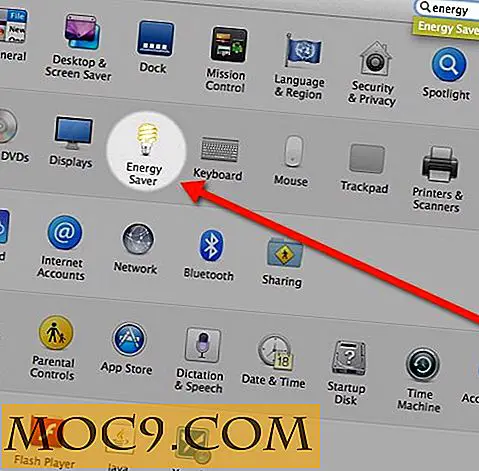Стенд-бай дава по-добър контрол в режим на готовност в Windows
На Windows PC, особено лаптопи, Windows може да ви даде някои проблеми, когато става въпрос за управление на готовност и режим на заспиване. Най-много можете да направите обикновено е или да изключите режим на готовност изцяло, или да зададете произволен срок, който поставя компютъра в режим на заспиване.
Проблемът с ограничението по подразбиране е, че той прекъсва това, което правите, дори когато компютърът ви се използва. Може да играете музика, докато сте в леглото, гледате Netflix на дивана или настройвате Steam, за да изтеглите големи игри за една нощ. Windows не се интересува!
За да коригираме този проблем, потърсихме нова молба, наречена Stand By Bye.
Изтегляне и инсталиране на резервно копие
Stand-Bye е приложение, разработено от екип от трима, посветени на предоставянето на по-добро решение на проблема с готовността на Windows. За да изтеглите "Стенд-бай", просто следвайте предоставената връзка и кликнете върху "Изтегляне на инсталатора".

Щом изтеглите инсталатора, намерете файла .msi в папката за изтегляне ("C: \ Users \ [YOUR USERNAME] \ Downloads" по подразбиране!) И щракнете двукратно, за да го отворите. В този момент всичко, което наистина трябва да направите, е да продължите да удряте "Next" и да активирате UAC, когато получите подкана.
След като инсталирате приложението, най-накрая можете да започнете да го използвате!
Основни настройки и прагове

Първият екран, който виждате след пускането на Stand By Bye, излага повечето от функциите му: възможност за задаване на прагове за използване, за отмяна на режим на готовност при възпроизвеждане на звук и собствен таймер за готовност.
Сега, таймерът в режим на готовност е очевиден. Докато звукът се възпроизвежда, той се прилага за повече, отколкото може да бъде веднага очевиден, въпреки че: това означава, че музиката, филмите и игрите ще предотвратят активността да бъде активирана. Режимът на презентация напълно изключва функциите на готовност, докато не го изключите отново.
Праговете са интересни. Средната ви употреба показва това, което обикновено използва компютърът ви, и се предоставя като базова линия за измерване на прага Ви за използване. Независимо от това, препоръчвам да деактивирам праговете на CPU и RAM, тъй като консумирането на медии означава, че звукът се възпроизвежда.
Прагът на твърдия диск е добре да излезете така, както е, но мрежовият праг трябва да бъде коригиран в съответствие с Вашите Интернет скорости. Например, имам връзка от 100 MBps и пускането на Steam за нощувка може да използва значителна част от тази честотна лента. Задаването на по-висок мрежов праг в съответствие с вашата скорост на интернет връзка (препоръчвам около 60% от общата сума) ще гарантира, че вашите файлове за изтегляне не се прекъсват през нощта.
За да научите повече за скоростта на връзката, използвайте сайт като Speedtest!
Разширени настройки и процедури за изключения

Разширените настройки за Stand By Bye всъщност са прости. Има опция за стартиране с Windows (което препоръчвам да активирате, ако искате да продължите да работи редовно) и прости опции за актуализации и системни известия / съобщения. "Винаги на върха", за тези, които не са запознати, ще постави вашия прозорец "Stand By Bye" над всички приложения. Не знам защо искате да направите това, но опцията е там.

Това е по-напреднал. Активирането на процес на изключване ще попречи на компютъра ви да влезе в режим на готовност, докато се изпълнява. Лично аз не използвам това, тъй като типичните функции на програмата предотвратяват прекъсвания на големи изтегляния или гледане на медии, но ако нещо, което правите, не отговаря на тези критерии, можете да го активирате тук.
Можете също да изберете да не използвате праговете и само поотделно да добавяте процеси, които не искате да бъдат прекъснати (като Steam) тук. Не ми се струва, че това е добро решение обаче, така че само бъркотията с тази опция, ако знаете точно какво правите.
заключение
Какво мислиш?
Всеки опит с приложението? Всички алтернативи? Коментирайте по-долу и ни уведомете!